Kada u ćeliji otkucate datum ili vreme, on se pojavljuje u podrazumevanom formatu datuma i vremena. Ovaj podrazumevani format je zasnovan na regionalnim postavkama datuma i vremena koje su navedene Kontrolna tabla, a menja se kada prilagodite te postavke u programu Kontrolna tabla. Brojeve možete da prikažete u nekoliko drugih formata datuma i vremena, od kojih većinu Kontrolna tabla postavke.
U ovom članku
Prikazivanje brojeva kao datuma ili vremena
Možete da oblikujete datume i vremena dok kucate. Na primer, ako otkucate 2/2 u ćeliji, Excel to automatski tumači kao datum i u ćeliji prikazuje 2 . februar. Ako to nije ono što želite – na primer, ako biste radije da 2. februar 2009. ili 2.2.09. prikažete u ćeliji – možete da odaberete drugi format datuma u dijalogu Oblikovanje ćelija, kao što je objašnjeno u sledećoj proceduri. Slično tome, ako otkucate 9:30 a ili 9:30 p u ćeliji, Excel će to protumačiti kao vreme i prikazati je 9:30 ili 9:30. Ponovo možete da prilagodite izgled vremena u dijalogu Oblikovanje ćelija.
-
Na kartici Početak, u grupi Broj kliknite na pokretanje dijaloga pored stavke Broj.
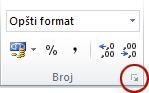
Takođe možete da pritisnete kombinaciju tastera CTRL+1 da biste otvorili dijalog Oblikovanje ćelija.
-
Na listi Kategorija izaberite stavku Datum ili vreme.

-
Sa liste Tip izaberite format datuma ili vremena koji želite da koristite.
Napomena: Formati datuma i vremena koji počinju zvezdicom (*) reaguju na promene regionalnih postavki datuma i vremena koje su navedene u Kontrolna tabla. Postavke kontrolne table ne utiču na formate bez zvezdice.
-
Da biste prikazali datume i vremena u formatu drugih jezika, izaberite željenu jezičke postavke u polju Lokalni standard (lokacija ).
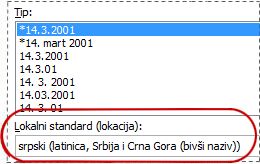
Broj u aktivnoj ćeliji izbora na radnom listu pojavljuje se u polju Uzorak tako da možete da pregledate opcije oblikovanja brojeva koje ste izabrali.
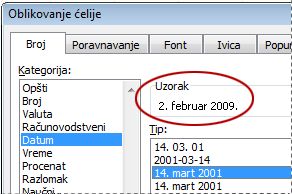
Kreiranje prilagođenog formata datuma ili vremena
-
Na kartici Početak kliknite na pokretač dijaloga pored stavke Broj.
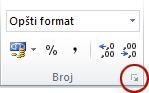
Takođe možete da pritisnete kombinaciju tastera CTRL+1 da biste otvorili dijalog Oblikovanje ćelija.
-
U polju Kategorija izaberite stavku Datum ili vreme, a zatim odaberite format broja koji je stilu najbliži onom koji želite da kreirate. (Kada kreirate prilagođene formate brojeva, lakše je početi od postojećeg formata nego početi od početka.)
-
U polju Kategorija izaberite stavku Prilagođeno. U polju Tip trebalo bi da vidite kôd za oblikovanje koji se podudara sa formatom datuma ili vremena koji ste izabrali u 3. koraku. Ugrađeni format datuma ili vremena ne može da se promeni ili izbriše, pa ne brinite o tome da li ćete ga zameniti.
-
U polju Tip unesite neophodne promene formata. Možete da koristite bilo koji od kodova u sledećim tabelama:
Dani, meseci i godine
|
Za prikaz |
Korišćenje ovog koda |
|---|---|
|
Meseci kao 1–12 |
m |
|
Meseci kao 01–12 |
mm |
|
Meseci kao jan.–dec. |
mmm |
|
Meseci kao januar–decembar |
mmmm |
|
Meseci kao prvo slovo meseca |
mmmmm |
|
Dani kao 1–31 |
d |
|
Dani kao 01–31 |
dd |
|
Dani kao ned.–sub. |
ddd |
|
Dani kao nedelja–subota |
dddd |
|
Godine kao 00–99 |
gg |
|
Godine kao 1900–9999 |
gggg |
Ako koristite "m" neposredno posle koda "h" ili "hh" ili neposredno pre koda "ss", Excel prikazuje minute umesto meseca.
Časovi, minuti i sekunde
|
Za prikaz |
Korišćenje ovog koda |
|---|---|
|
Časovi kao 0–23 |
h |
|
Časovi kao 00–23 |
hh |
|
Minuti kao 0–59 |
m |
|
Minuti kao 00–59 |
mm |
|
Sekunde kao 0–59 |
s |
|
Sekunde kao 00–59 |
ss |
|
Časovi kao 4 časa |
h AM/PM |
|
Vreme kao 16:36 |
h:mm AM/PM |
|
Vreme kao 4:36:03 P |
h:mm:ss A/P |
|
Proteklo vreme u satima; na primer, 25,02 |
[h]:mm |
|
Proteklo vreme u minutima; Na primer, 63:46 |
[mm]:ss |
|
Proteklo vreme u sekundama |
Ne, ne, ne, |
|
Razlomci u sekundi |
h:mm:ss.00 |
AM i PM Ako format sadrži AM ili PM, čas se zasniva na dvanaestočlanom časovniku, gde "AM" ili "A" ukazuju na vremena od ponoći do podneva i "P" ili "P" označava vremena od podneva do ponoći. U suprotnom, čas se zasniva na dvadesetčetvoročasovnom časovniku. Kôd "m" ili "mm" mora da se pojavi odmah posle koda "h" ili "hh" ili neposredno pre koda "ss"; U suprotnom, Excel prikazuje mesec umesto minuta.
Kreiranje prilagođenih formata brojeva može biti komplikovano ako to niste ranije radili. Dodatne informacije o tome kako da kreirate prilagođene formate brojeva potražite u članku Kreiranje ili brisanje prilagođenog formata broja.
Saveti za prikazivanje datuma ili vremena
-
Da biste brzo koristili podrazumevani format datuma ili vremena, kliknite na ćeliju koja sadrži datum ili vreme, a zatim pritisnite kombinaciju tastera CTRL+SHIFT+# ili CTRL+SHIFT+@.
-
Ako se ćelija ##### nakon primene oblikovanja datuma ili vremena, ćelija verovatno nije dovoljno široka da prikaže podatke. Da biste proširili širinu kolone, kliknite dvaput na desnu ivica kolone koja sadrži ćelije. Na ovaj način automatski ćete promeniti veličinu kolone da bi se prilagodila broju. Možete i da prevlačite desnu ivicu sve dok ne dobijete željenu veličinu kolona.
-
Kada pokušate da opozovete format datuma ili vremena tako što ćete na listi Kategorija izabrati stavku Opšte, Excel prikazuje kôd broja. Kada ponovo unesete datum ili vreme, Excel prikazuje podrazumevani format datuma ili vremena. Da biste uneli određeni format datuma ili vremena, kao što je januar 2010. godine, možete da ga oblikujete kao tekst tako što ćete na listi Kategorija izabrati stavku Tekst.
-
Da biste brzo uneli trenutni datum u radni list, izaberite bilo koju praznu ćeliju, a zatim pritisnite kombinaciju tastera CTRL+; (tačka i zarez), a zatim pritisnite taster ENTER ako je potrebno. Da biste umetnuli datum koji će se ažurirati na trenutni datum svaki put kada ponovo otvorite radni list ili ponovo izračunate formulu, otkucajte =TODAY() u praznu ćeliju, a zatim pritisnite taster ENTER.
Potrebna vam je dodatna pomoć?
Možete uvek da postavite pitanje stručnjaku u Excel Tech zajednici ili da potražite pomoć u Zajednicama.










